如何在 Mac 上为 FaceTime 使用不同的 Apple ID

您有没有想过在 Mac 上为 FaceTime 使用单独的 Apple ID?可能是出于隐私原因,或者是因为您从工作中获得了另一个 Apple ID,您想使用它在 Mac 上进行交流,或者是其他一些特殊情况。 Apple 允许您更改专门用于 FaceTime 的 Apple ID,因此这在技术上是可行的。
设置新 Mac 时,系统会要求您使用大多数用户使用的 Apple 帐户登录。这会立即将您连接到 Apple 服务,例如 iCloud、iMessage、FaceTime、Apple Music 等。当然,从技术上讲,您可以随时在 Mac 上注销您的 Apple ID 并改用其他帐户,但这意味着您在使用 FaceTime 时也将无法使用所有其他 Apple 服务。相反,这种方法允许您使用两个不同的 Apple ID,一个由 FaceTime 设置,另一个在 Mac 的其他地方使用。不推荐这样做,因为它会导致各种混乱,但值得介绍,因为它是可能的,并且在某些特殊情况下可能是可取的。
如何更改 FaceTime 以在 Mac 上使用不同的 Apple ID 帐户
无论您使用的 Mac 或当前运行的 macOS 版本如何,以下步骤都保持不变。要开始使用不同的帐户,您需要执行以下操作:
- 在 Mac 上打开 FaceTime 应用程序。
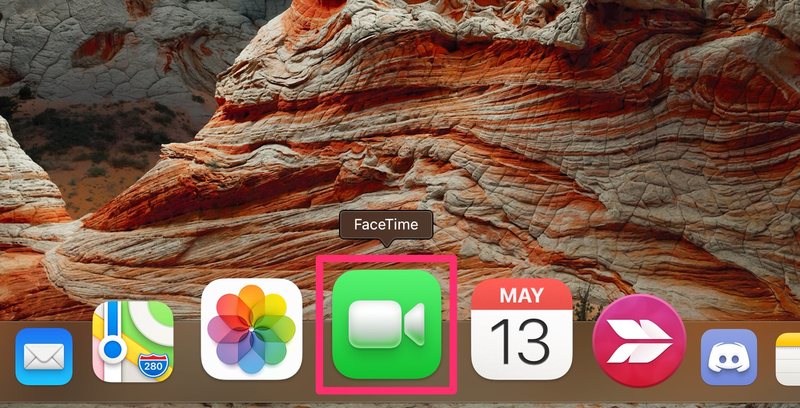
- 接下来,确保 FaceTime 是活动窗口,然后单击 Apple 菜单旁边的菜单栏中的“FaceTime”。
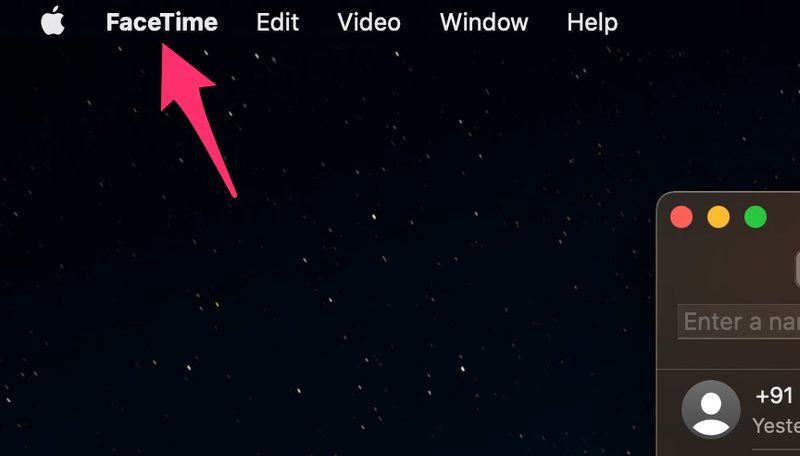
- 现在,从下拉菜单中选择“首选项”,如下面的屏幕截图所示。
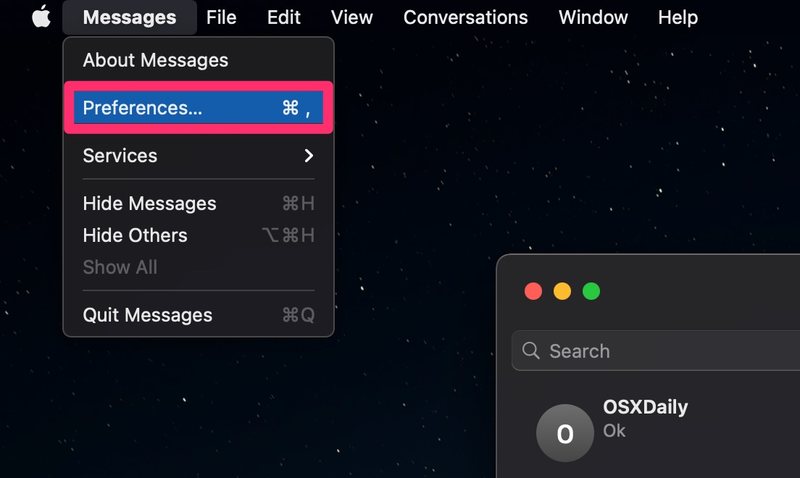
- “首选项”面板在新窗口中打开后,您将能够看到当前用于 FaceTime 通话的 Apple ID。在它旁边,您会找到注销选项。点击“退出”继续。
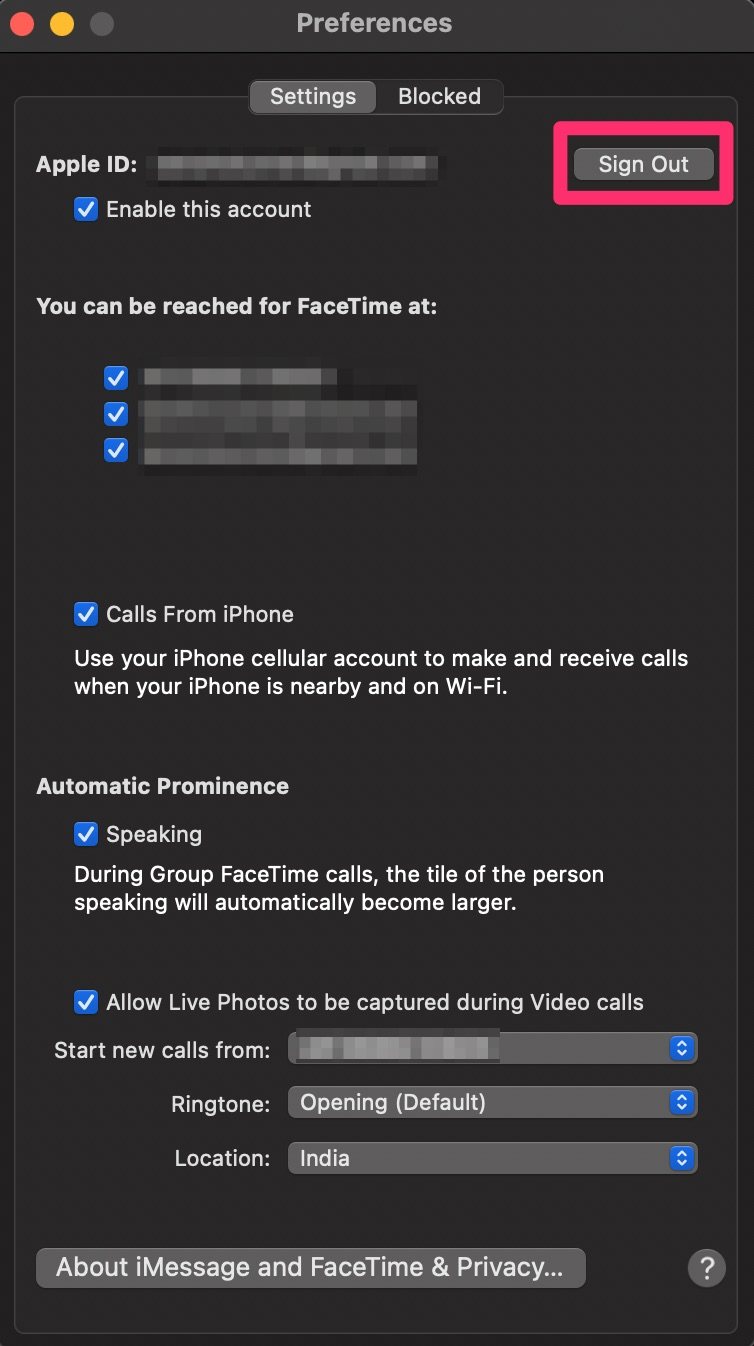
- 您应该会在屏幕上看到确认提示。选择“退出”以确认并退出您的主要 Apple ID。
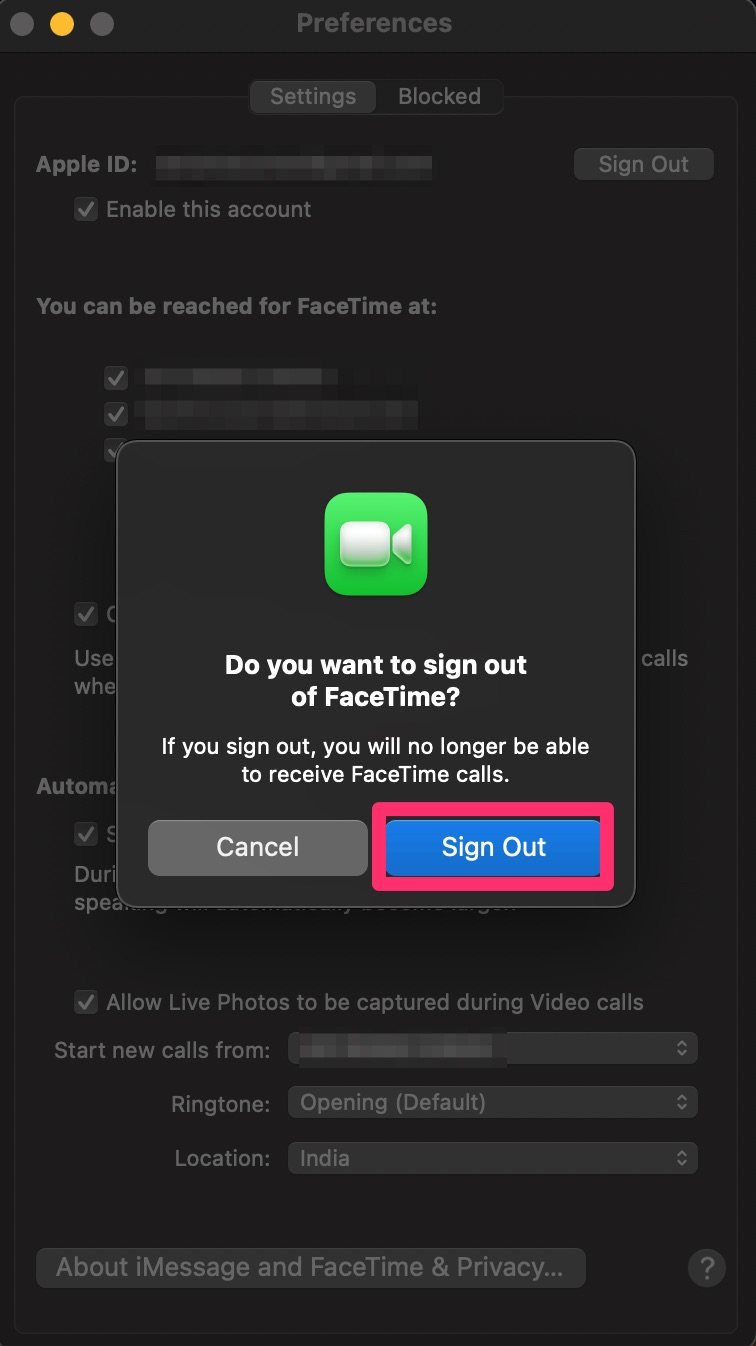
- 现在,只需输入备用 Apple 帐户的登录详细信息,然后单击“下一步”即可使用它登录。
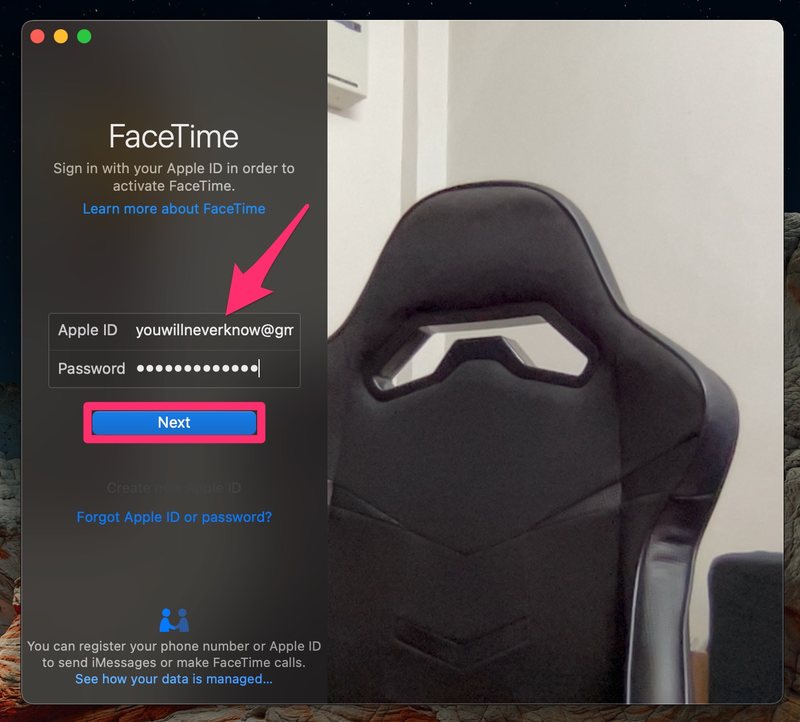
你已经准备好了。如您所见,
在 Mac 上通过 FaceTime 使用不同的 Apple 帐户非常简单。
通过采用这种方法而不是大多数用户习惯的传统方法,您不必担心在您使用 iCloud、iMessage、Apple Music 和您可能需要的其他 Apple 服务时被注销从不同的帐户进行视频通话。对于许多使用工作电子邮件进行在线会议的人来说,这可能很方便。
如果您是隐私爱好者,并且想在拨打新的 FaceTime 通话时隐藏您的主要电子邮件地址或电话号码,您可以选择在同一个首选项面板中更改来电显示。 如果您有一个与您的 Apple ID 相关联的 iCloud 电子邮件地址,此方法效果最佳。
以类似的方式,您也可以为 iMessage 使用不同的 Apple ID。此外,如果您拥有 iPhone 或 iPad,您可能有兴趣了解如何在您的 iOS/iPadOS 设备上使用 FaceTime 的备用帐户 .同样,这并不是真正推荐的做法,但在技术上是可行的。
您是否更改了 Facetime 使用的 Apple ID?如果是这样,为什么?在评论中让我们知道您的想法和经历。
